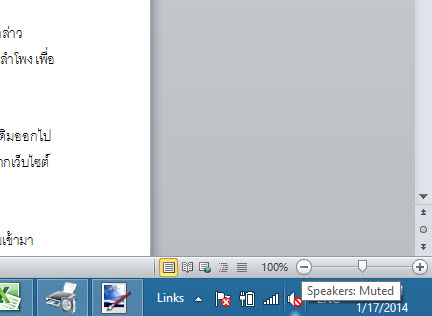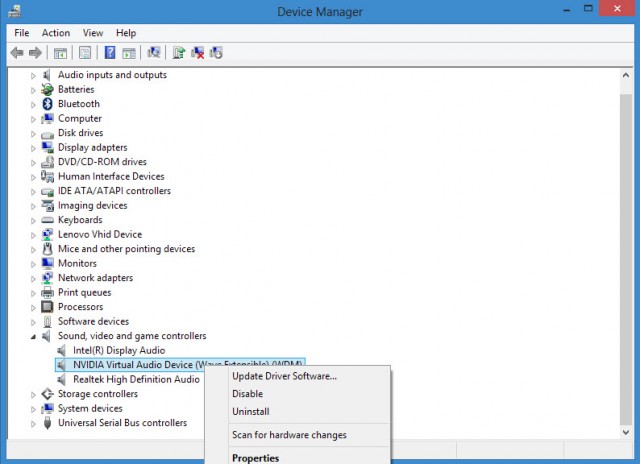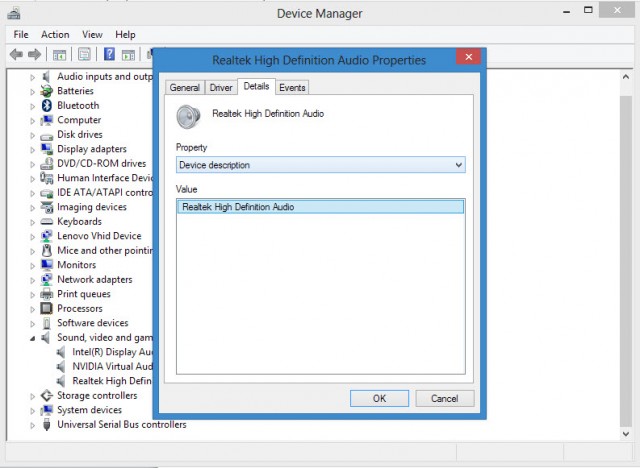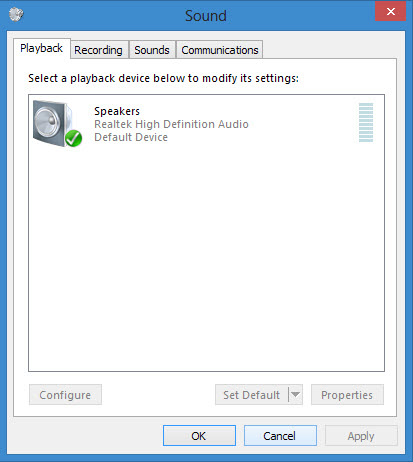เรื่องของระบบเสียงกับโน๊ตบุ๊ค ถือเป็นเรื่องสำคัญอย่างมากในการใช้งาน เพราะไม่ว่าจะใช้งานสิ่งใด ก็มักจะมีเรื่องของเสียงเข้ามาเกี่ยวข้องเสมอ

Advertisement
ในกรณีที่ใช้งานแล้วเสียงหายไปนั้น ก็เกิดขึ้นได้จากหลายสาเหตุ แต่ส่วนใหญ่ก็มักจะเกี่ยวข้องกับในเรื่องของซอฟต์แวร์และไดรเวอร์ รวมถึงการตั้งค่าการทำงาน น้อยมากที่จะพบปัญหาจากฮาร์ดแวร์โดยตรง ซึ่งก็คงต้องแก้ไปตามอาการ อย่างไรก็ดีมีวิธีมากมายในการจัดการปัญหาเรื่องเสียงเหล่านี้
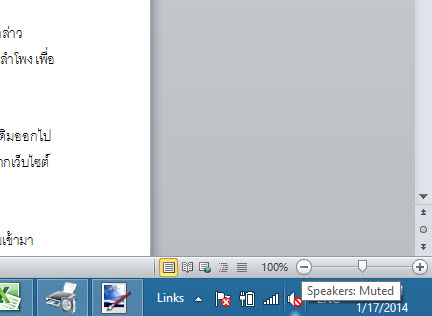
?
ประเด็นแรกเป็นเรื่องของการตั้งค่าเสียง ให้สังเกตก่อนว่ามีไอคอนรูปลำโพงปรากฏอยู่หรือไม่ หากไม่มีไอคอนดังกล่าวปรากฏขึ้นแล้ว ให้เข้าไปที่ Control > Hardware & Sound จากนั้นเลือก Manage Audio Device แล้วเลือกไอคอนลำโพง เพื่อเริ่มการทำงาน
?
?
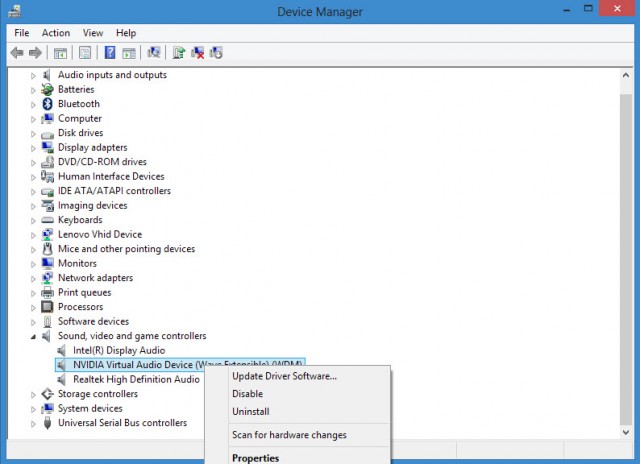
?
แต่ในกรณีที่ติดตั้งไดรเวอร์ซาวนด์ แต่ไม่สมบูรณ์ อาจจะต้องติดตั้งไดรเวอร์เข้าไปใหม่ ด้วยการ Uninstall driver เดิมออกไป แล้วรีสตาร์ท เพื่อให้ระบบทำการตรวจสอบไดรเวอร์ใหม่อีกครั้ง รวมไปถึงการอัพเดตไดรเวอร์ ด้วยการดาวน์โหลดจากเว็บไซต์ผู้ผลิตโน๊ตบุ๊คแต่ละค่าย
?
?
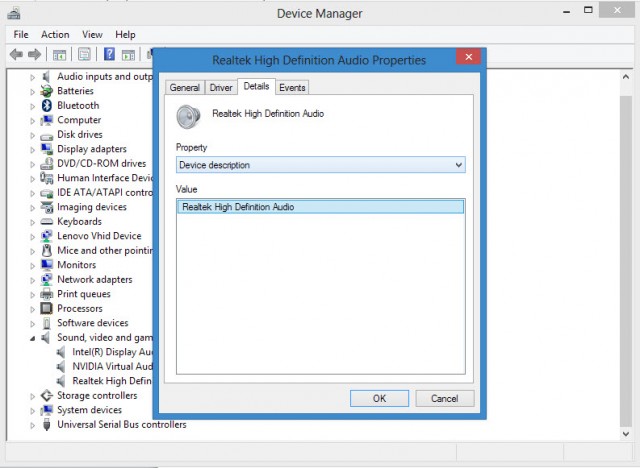
?
ในปัจจุบันนอกจากจะมีไดรเวอร์ปกติ สำหรับการใช้งานทั่วไปแล้ว ก็ยังมีไดรเวอร์ HD Sound ที่ต้องติดตั้งเพิ่มเติมเข้ามา เพื่อให้สามารถใช้งานและจัดการกับระบบเสียง ไม่ว่าจะเป็นการ Playback, Record, Volume และ System sound ได้อีกด้วย
?
?
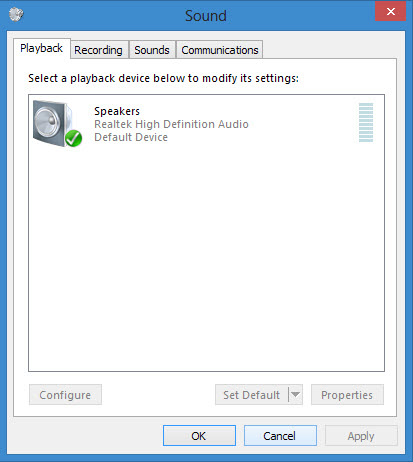
?
หากมีการติดตั้งไดรเวอร์หรือมีการตรวจสอบระบบเสียงอื่น นอกเหนือจาก Sound Device เดิมที่มีอยู่ ให้เลือก Sound ที่ต้องการใช้ ด้วยการคลิกขวา แล้วเลือก Set as default device เพื่อกำหนดการทำงานให้ถูกต้อง
?
?

?
ในกรณีที่ฮาร์ดแวร์เสีย อาจเกิดขึ้นได้ทั้งในส่วนของลำโพงและช่องต่อ Line-out ซึ่งอาจเกิดจากสภาพแวดล้อมหรือเกิดจากการลัดวงจรของระบบไฟ อันจะทำให้ไม่สามารถใช้งานได้ตามปกติ หากเกิดเหตุการณ์ดังกล่าว ก็คงต้องใช้อุปกรณ์ต่อพ่วงเพิ่มเติม อย่างเช่น USB Sound มาใช้งานแทน ซึ่งก็ทำงานได้เช่นเดียวกัน เพียงติดตั้งเข้ากับพอร์ต USB และต่อลำโพงหรือหูฟังก็ใช้งานได้ตามปกติแล้ว
?